win7电脑有开机画面进去之后黑屏如何解决 win7进入动画后黑屏无法正常启动怎么办
更新时间:2024-01-02 12:54:41作者:yang
当我们打开Win7电脑时,通常会感受到开机画面的熟悉氛围,然而有时我们可能会遇到一个令人困扰的问题:进入动画后出现黑屏,无法正常启动,这种情况让人感到沮丧,但幸运的是,我们可以采取一些简单的方法来解决这个问题。在本文中我们将探讨一些常见的解决方案,帮助您重新启动Win7电脑并恢复正常的使用。无论是硬件故障还是软件问题,我们都将提供一些有效的解决方法,希望能够帮助您解决黑屏问题,让您的Win7电脑重新焕发活力。
具体方法如下:
1、首先我们按开机键打开电脑,在黑屏状态就一直按F8,打开安全模式选择界面,如图所示。

2、然后我们在进入的界面,选择一个安全模式进入,选择没有网络的安全模式最好,如图所示。
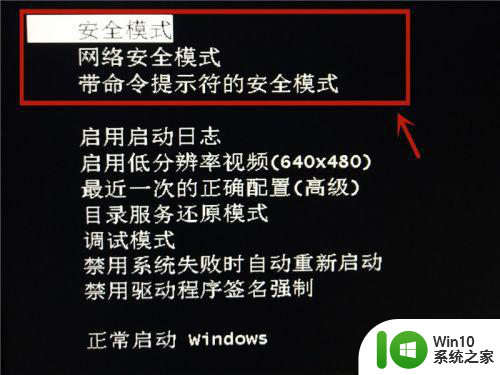
3、然后我们可以加载到系统,按Win+R按键,打开运行窗口,如图所示。

4、然后我们在运行窗口,输入CMD,点击【确定】按钮,如图所示。
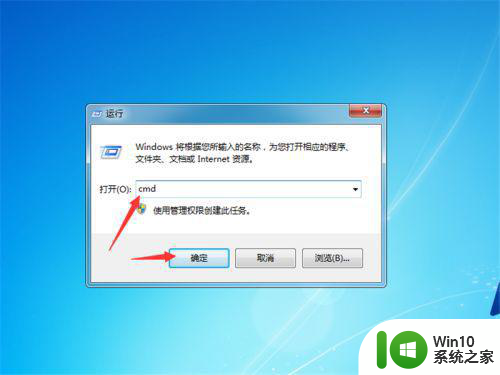
5、然后我们可以打开命令提示符窗口,输入netsh winsock reset catalog命令,点击回车按键,如图所示。
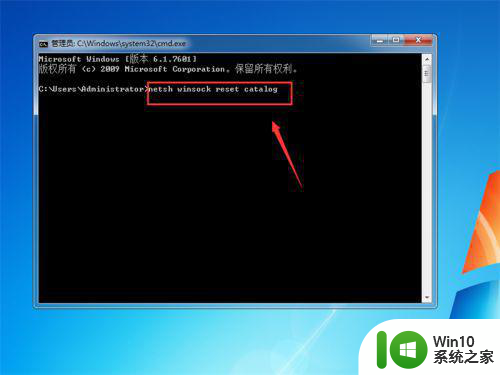
6、最后可以成功的重置windows目录,然后在重启一下电脑,正常模式进入,我们就不会遇到开机欢迎画面过后直接黑屏的问题了,如图所示。
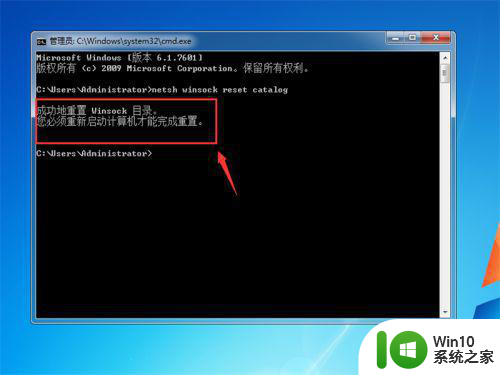
以上就是关于win7电脑开机画面进入后出现黑屏的解决方法,请有相同情况的用户按照以上方法解决:
win7电脑有开机画面进去之后黑屏如何解决 win7进入动画后黑屏无法正常启动怎么办相关教程
- win7输入用户名密码后黑屏鼠标能动怎么修复 win7输入用户名密码后黑屏鼠标能动但无法进入桌面怎么解决
- win7系统欢迎界面进不去如何处理 win7系统启动后黑屏无法进入欢迎界面怎么办
- win7进入欢迎界面黑屏只有鼠标处理方法 win7欢迎界面后黑屏只有鼠标无法进入桌面怎么办
- win7进入欢迎界面后黑屏怎么解决 window7欢迎界面黑屏怎么办
- win7进不去系统一直黑屏怎么办 win7启动黑屏解决方法
- win7旗舰版按开机键黑屏启动不开 win7系统开机欢迎画面过后直接黑屏原因
- win7进入安全模式后黑屏只有鼠标的解决教程 win7进入安全模式后黑屏只有鼠标怎么办
- 笔记本电脑win7开机马上黑屏进不了windows怎么办 win7笔记本电脑开机黑屏无法进入系统怎么解决
- 电脑开机后黑屏只有一个鼠标箭头win7是什么原因如何解决 电脑开机后黑屏只有一个鼠标箭头win7怎么办
- win7输入登录密码后黑屏修复方法 win7输入登录密码后黑屏无法进入桌面怎么办
- win7进系统后花屏但是进安全模式正常修复方法 win7进系统后花屏黑屏怎么办
- win7无法进入系统的解决方法 win7系统启动黑屏怎么办
- window7电脑开机stop:c000021a{fata systemerror}蓝屏修复方法 Windows7电脑开机蓝屏stop c000021a错误修复方法
- win7访问共享文件夹记不住凭据如何解决 Windows 7 记住网络共享文件夹凭据设置方法
- win7重启提示Press Ctrl+Alt+Del to restart怎么办 Win7重启提示按下Ctrl Alt Del无法进入系统怎么办
- 笔记本win7无线适配器或访问点有问题解决方法 笔记本win7无线适配器无法连接网络解决方法
win7系统教程推荐
- 1 win7访问共享文件夹记不住凭据如何解决 Windows 7 记住网络共享文件夹凭据设置方法
- 2 笔记本win7无线适配器或访问点有问题解决方法 笔记本win7无线适配器无法连接网络解决方法
- 3 win7系统怎么取消开机密码?win7开机密码怎么取消 win7系统如何取消开机密码
- 4 win7 32位系统快速清理开始菜单中的程序使用记录的方法 如何清理win7 32位系统开始菜单中的程序使用记录
- 5 win7自动修复无法修复你的电脑的具体处理方法 win7自动修复无法修复的原因和解决方法
- 6 电脑显示屏不亮但是主机已开机win7如何修复 电脑显示屏黑屏但主机已开机怎么办win7
- 7 win7系统新建卷提示无法在此分配空间中创建新建卷如何修复 win7系统新建卷无法分配空间如何解决
- 8 一个意外的错误使你无法复制该文件win7的解决方案 win7文件复制失败怎么办
- 9 win7系统连接蓝牙耳机没声音怎么修复 win7系统连接蓝牙耳机无声音问题解决方法
- 10 win7系统键盘wasd和方向键调换了怎么办 win7系统键盘wasd和方向键调换后无法恢复
win7系统推荐
- 1 风林火山ghost win7 64位标准精简版v2023.12
- 2 电脑公司ghost win7 64位纯净免激活版v2023.12
- 3 电脑公司ghost win7 sp1 32位中文旗舰版下载v2023.12
- 4 电脑公司ghost windows7 sp1 64位官方专业版下载v2023.12
- 5 电脑公司win7免激活旗舰版64位v2023.12
- 6 系统之家ghost win7 32位稳定精简版v2023.12
- 7 技术员联盟ghost win7 sp1 64位纯净专业版v2023.12
- 8 绿茶ghost win7 64位快速完整版v2023.12
- 9 番茄花园ghost win7 sp1 32位旗舰装机版v2023.12
- 10 萝卜家园ghost win7 64位精简最终版v2023.12